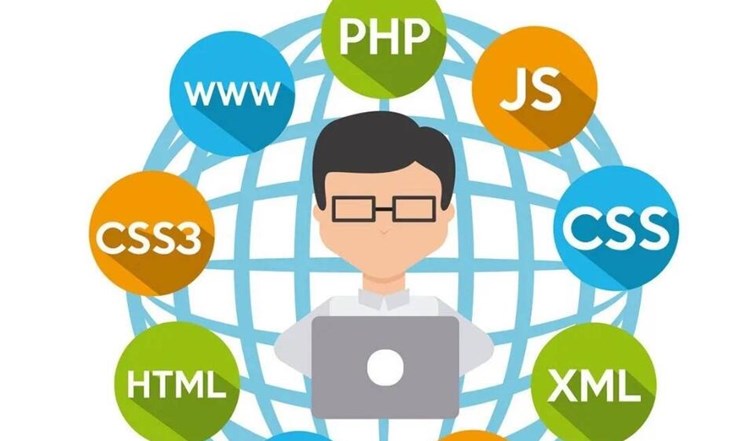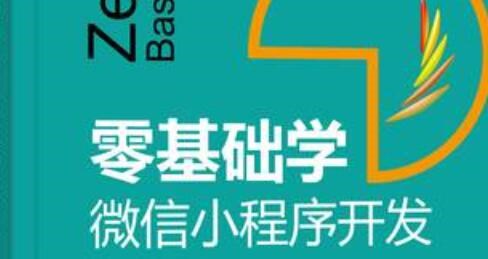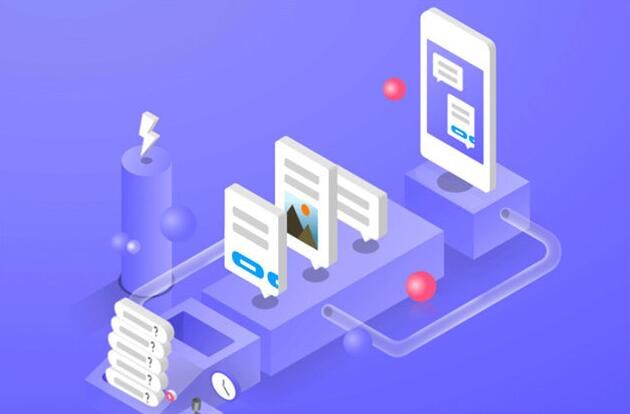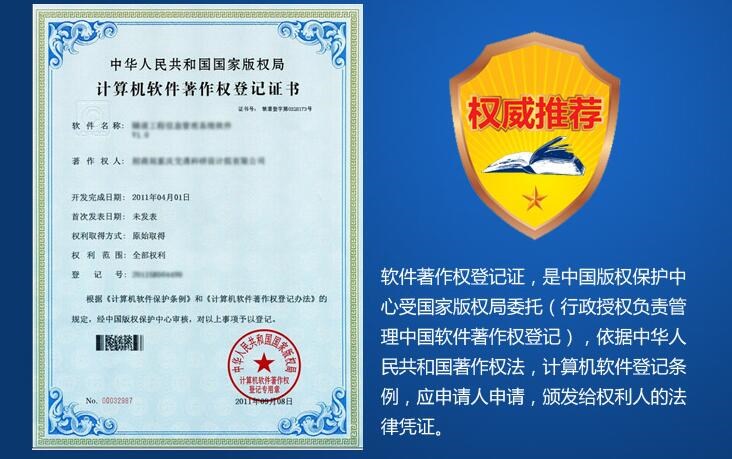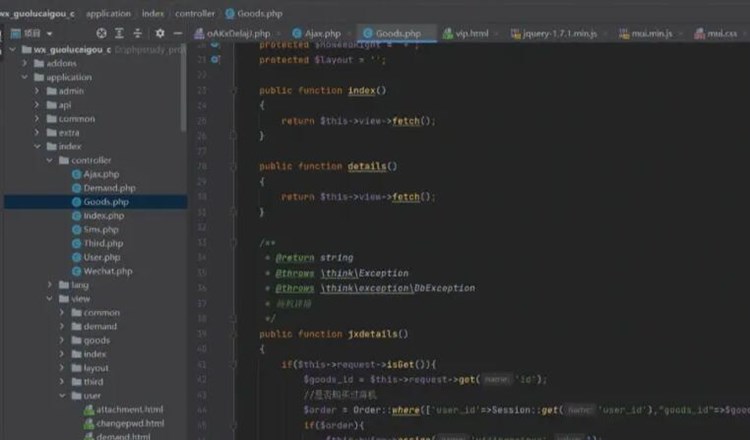在互联网领域,我们可以使用各种不同的技术和方法创建各种类型的应用程序。其中,将网页打包成 iOS 应用的 IPA 文件是一种相对简单且高效的方法,它可以让开发者利用 Web 技术开发 iOS 应用,并为用户提供方便的原生应用体验。本文将向您介绍网页打包成 IPA 文件的原理及详细操作步骤。
原理:
将网页打包成 IPA 文件的原理是通过将 Web 视图(WebView)嵌入到原生应用中,让用户在应用内的 Web 视图中浏览网页。这种方法将 Web 技术与原生应用结合,为开发者提供了一种简单易行的应用开发方式。同时,该方法也可以让开发者在不熟悉 iOS 原生开发技术的情况下,通过熟悉的 Wapp封装_在线封装appeb 技术为用户创造出原生应用的体验。
详细介绍:
以下是将网页打包成 IPA 文件的详细步骤:
1. 准备工具和资源
在开始将网页打包成 IPA 文件之前,首先要准备以下工具和资源:
– 最新版本的 Xcode(苹果官方的开发工具集)
– 一个有效的 Apple Developer 账户,用于在 iOS 设备上测试应用程序
– 您的网页 URL(确保其支持在 iOS 设备上正常访问)
2. 创建一个新的 Xcode 项目
启动 Xcode,并选择 “Create a new Xcode project”。然后,在模板选择窗口中选择 “Single View App”,并为项目取一个名称,例如 “WebApp”。之后,在 “Team” 栏中选择您的开发团队,确保您的项目与对应的开发者账户关联。
3. 配置项目
打开项目

的 “Info.plist” 文件,将 “App Transport Security Settings” 部分的 “Allow Arbitrary Loads” 选项设置为 “YES”,以允许您的应用程序加载非 HTTPS 的网页内容。
4. 添加 WebView 组件
在项目的 “Main.storyboard” 文件中,从右侧的 Object Library 中拖拽一个 “WebView” 组件到项目的主 View 中。将 WebView 组件的约束设置为填充整个屏幕空间,并且确保其与 Safe Area 边界对齐。
5. 创建 IBOutlet 连接
打开项目的 “ViewController.swift” 文件,并在 “class ViewController” 的代码内,添加以下代码:
“`swift
@IBOutlet weak var webView: UIWebView!
“`
接下来,在 “Main.storyboard” 文件中,右键点击 WebView 组件,并将其 “delegate” 通过拖放链接到 View Controller 。
6. 加载网页
在 “ViewController.swift” 文件中的 “viewDidLoad()” 方法里,添加以下代码以加载您的网页 URL:
“`swift
let url = NSURL(string: “您的网页链接”)
let request = NSURLRequest(URL: url!)
webView.loadRequest(request)
“`
确保将 “您的网页链接” 替换为您要加载的实际网页 URL。
7. 设置应用图标和启动屏幕
为您的应用添加合适的图标和启动屏幕图片,这将使其中看起来更像一个原生应用程序。
8. 测试和发布
连接您的 iOS 设备,并在 Xcode 中选择 “Product” > “Run”,以在设备上进行调试。最后,在通过测试后,您可以选择 “Product” > “Archive”,以将您的应用程序打包成 IPA 文件,并准备上传到 App Store。
总结:
将网页打包成 IPA 文件的方法为广大apk如何封装网页 Web 开发者提供了一种快速进入移动应用市场的途径。通过对网页进行适当的优化,加上合适的原生功能,开发者可以借助 WebView 打造出良好的用户体验。然而,如果您需要在应用中实现更复杂数字和原生功能,可能需要学习和使用传统的 iOS 原生开发技术。